云骑士重装系统大师软件 V11.7.2.8128 绿色版
软件简介
云骑士装机大师是一款集成U盘启动盘制作工具、一键重装系统、一键备份/还原装机辅助工具软件。电脑运行慢了。卡了。不求人。不花钱一键简单轻松重装系统win10、重装系统win8、重装系统win7、重装系统xp。轻轻一键。开启全民装机时代。菜鸟也变装机大师!其体积小巧。实用!可以有效解决多种电脑系统问题。注重用户体验的云骑士装机大师在设计上也是非常人性化。轻轻一键即可重装。
绿色版更新日志
1.全新内核改进。功能性增强。全新清爽洁面。
2.一键检测并显示系统和硬件状态。
3.增加资料备份/还原资料。安全可靠。快速。
4.增加系统备份/还原系统以及增量备份。全新的备份/还原软件。
5.修复U盘无法制作问题。增强PE性能。
6.新增用户引导。引导用户使用。
绿色版使用步骤阅读
1、进入云骑士官网下载并打开云骑士装机大师软件。2、打开后软件会自动检测用户的电脑信息。之后点击一键装机界面下的立即重装。
3、然后云骑士会优先检查本地环境是否符合装机条件。点击右下角的下一步。
4、接着就进入了选择系统的界面。这里选择windows7系统。点击下一步。
5、云骑士软件会推荐装机常用软件。可以自由选择软件。选择的软件可以在重装时一并安装好。
6、接着就进入了资料备份环节。在重装系统前建议用户备份一下重要文件。之后点击右下角的开始安装。
7、接下来软件就开始进行系统镜像 系统软件 设备驱动文件的下载。在这里下载的系统文件较大。请大家耐心等待。
8、系统下载完成后。重启电脑。
9、选择YunQiShi PE进入系统。
10、进入系统后无需操作。云骑士会自动打开进行安装系统。用户耐心等待即可。
11、安装过程中弹出引导修复工具。进行写入引导文件。点击确定。
12、安装完成,然后点击立即重启。
13、重启过程中。选择Windows 7系统进入。等待安装。
14、选择操作系统界面。选择windows7。回车进入系统。
15、无需操作。耐心等待系统就绪。升级优化。
16、升级优化过程中。会弹出宽带连接提示窗口。可以点击立即创建。创建宽带连接。
17、等待优化完成。重启电脑进入桌面即可。
绿色版使用操作步骤
01进入云骑士官网https://www.yunqishi.net下载并打开云骑士装机大师软件。 02打开后软件会自动检测用户的电脑信息。之后点击一键装机界面下的立即重装。
02打开后软件会自动检测用户的电脑信息。之后点击一键装机界面下的立即重装。
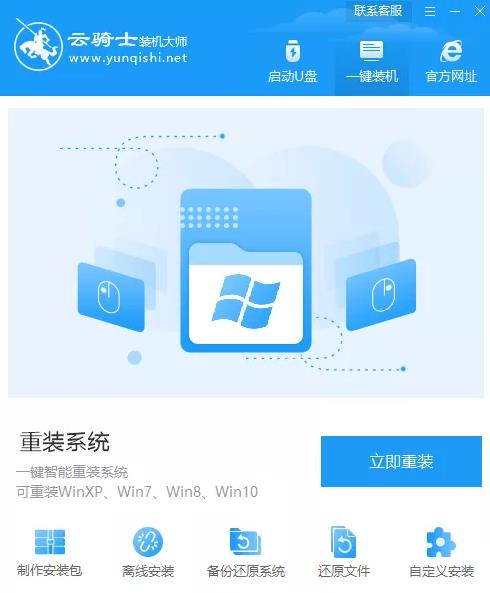 03然后云骑士会优先检查本地环境是否符合装机条件。点击右下角的下一步。
03然后云骑士会优先检查本地环境是否符合装机条件。点击右下角的下一步。
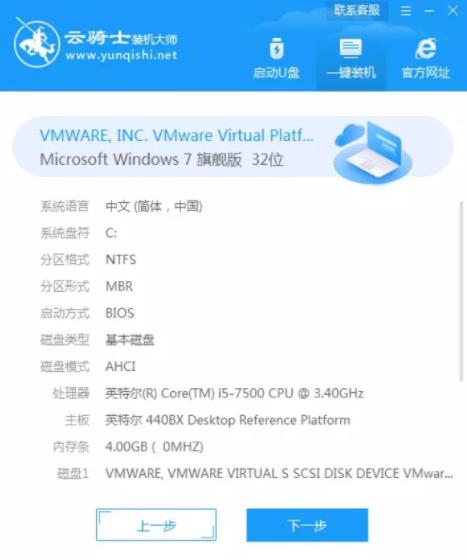 04接着就进入了选择系统的界面。在这里可以看到有Windows xp/7/8/10系统各种版本的选项可供选择。这里选择windows7系统。点击下一步。
04接着就进入了选择系统的界面。在这里可以看到有Windows xp/7/8/10系统各种版本的选项可供选择。这里选择windows7系统。点击下一步。
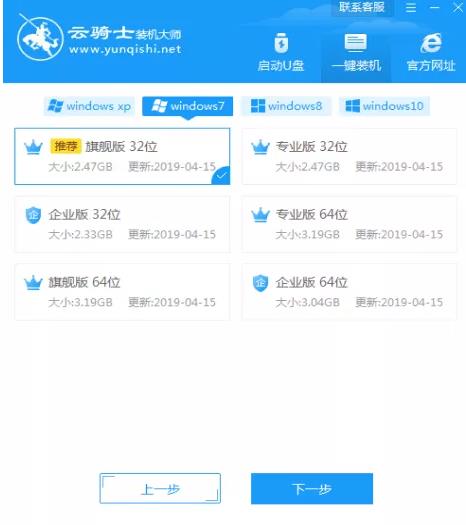 05云骑士软件会推荐装机常用软件。可以自由选择软件。选择的软件可以在重装时一并安装好。
05云骑士软件会推荐装机常用软件。可以自由选择软件。选择的软件可以在重装时一并安装好。
 06接着就进入了资料备份环节。在重装系统前建议用户备份一下重要文件。或者将文件备份到其他盘。因为系统重装会清空C盘的所有文件。之后点击右下角的开始安装。
06接着就进入了资料备份环节。在重装系统前建议用户备份一下重要文件。或者将文件备份到其他盘。因为系统重装会清空C盘的所有文件。之后点击右下角的开始安装。
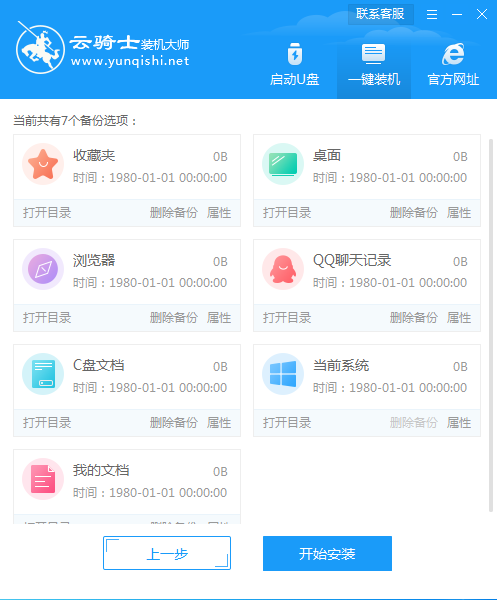 07接下来软件就开始进行系统镜像 系统软件 设备驱动文件的下载。同时。若想换一个系统下载。则可以点击重选系统。进行更换。在这里下载的系统文件较大。请大家耐心等待。
07接下来软件就开始进行系统镜像 系统软件 设备驱动文件的下载。同时。若想换一个系统下载。则可以点击重选系统。进行更换。在这里下载的系统文件较大。请大家耐心等待。
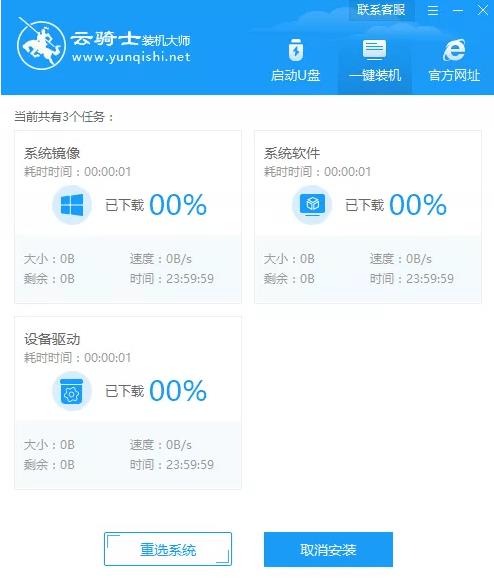 08系统下载完成后。重启电脑。
08系统下载完成后。重启电脑。
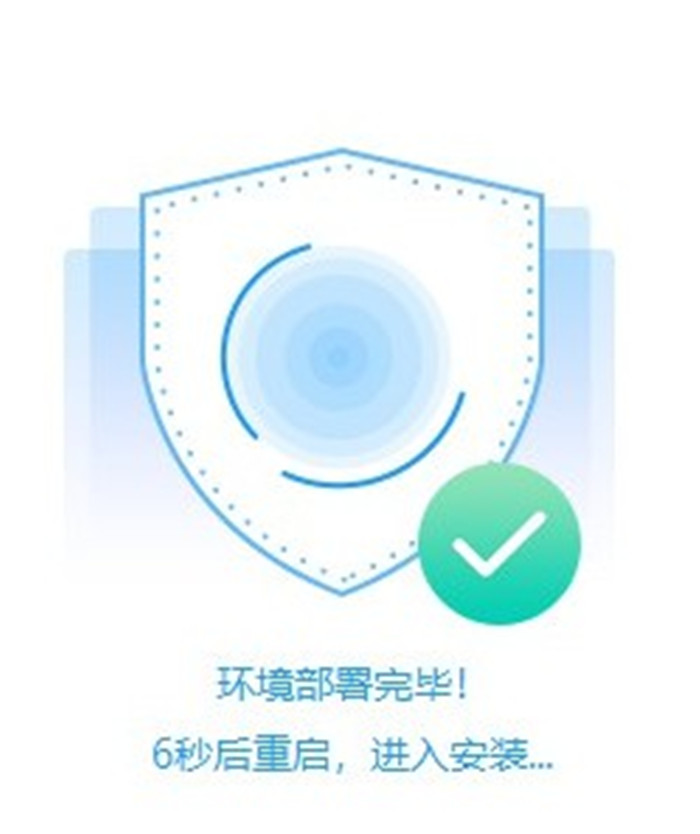 09选择YunQiShi PE进入系统。
09选择YunQiShi PE进入系统。
 10进入系统后无需操作。云骑士会自动打开进行安装系统。用户耐心等待即可。
10进入系统后无需操作。云骑士会自动打开进行安装系统。用户耐心等待即可。
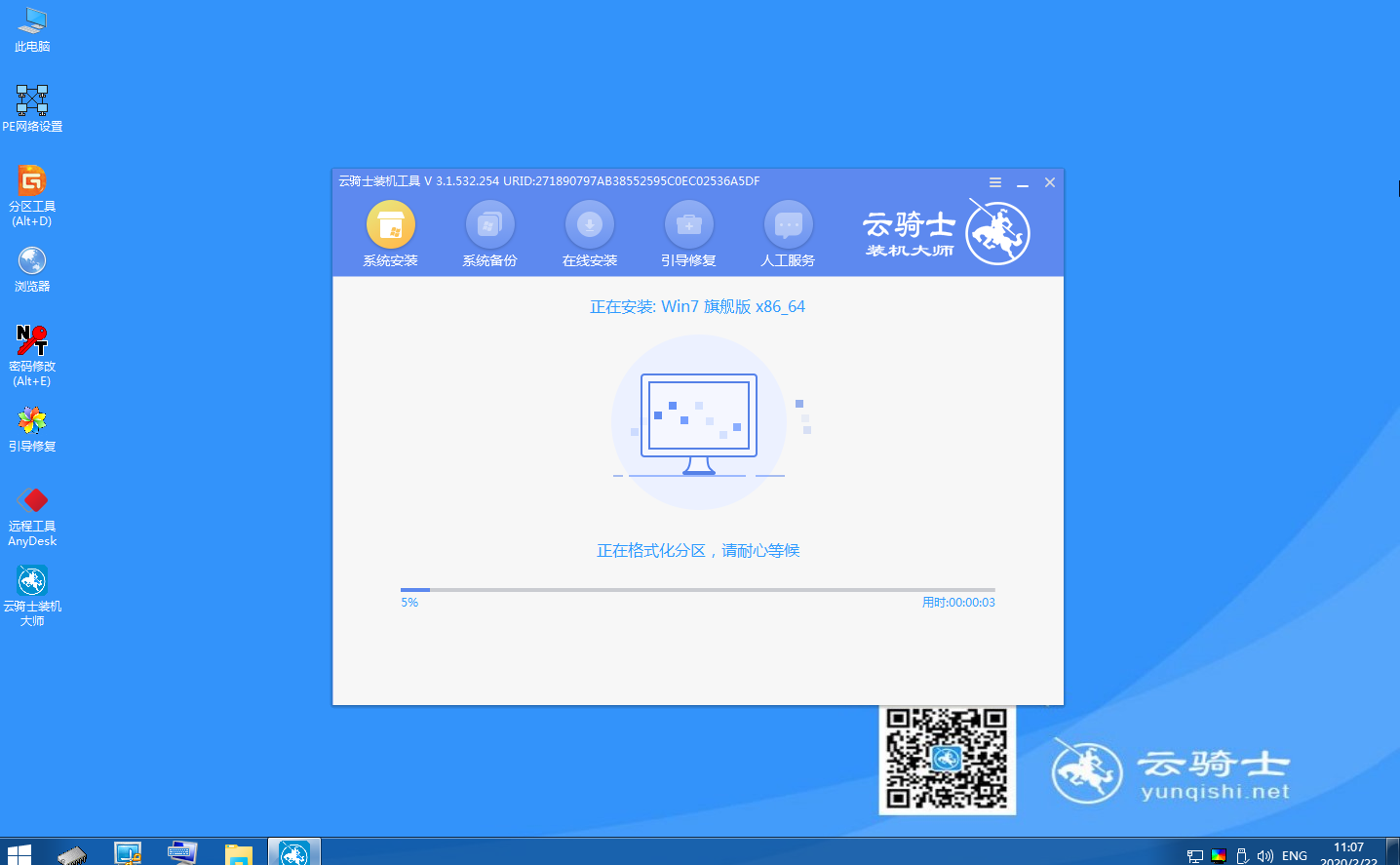 11安装过程中弹出引导修复工具。进行写入引导文件。点击确定。
11安装过程中弹出引导修复工具。进行写入引导文件。点击确定。
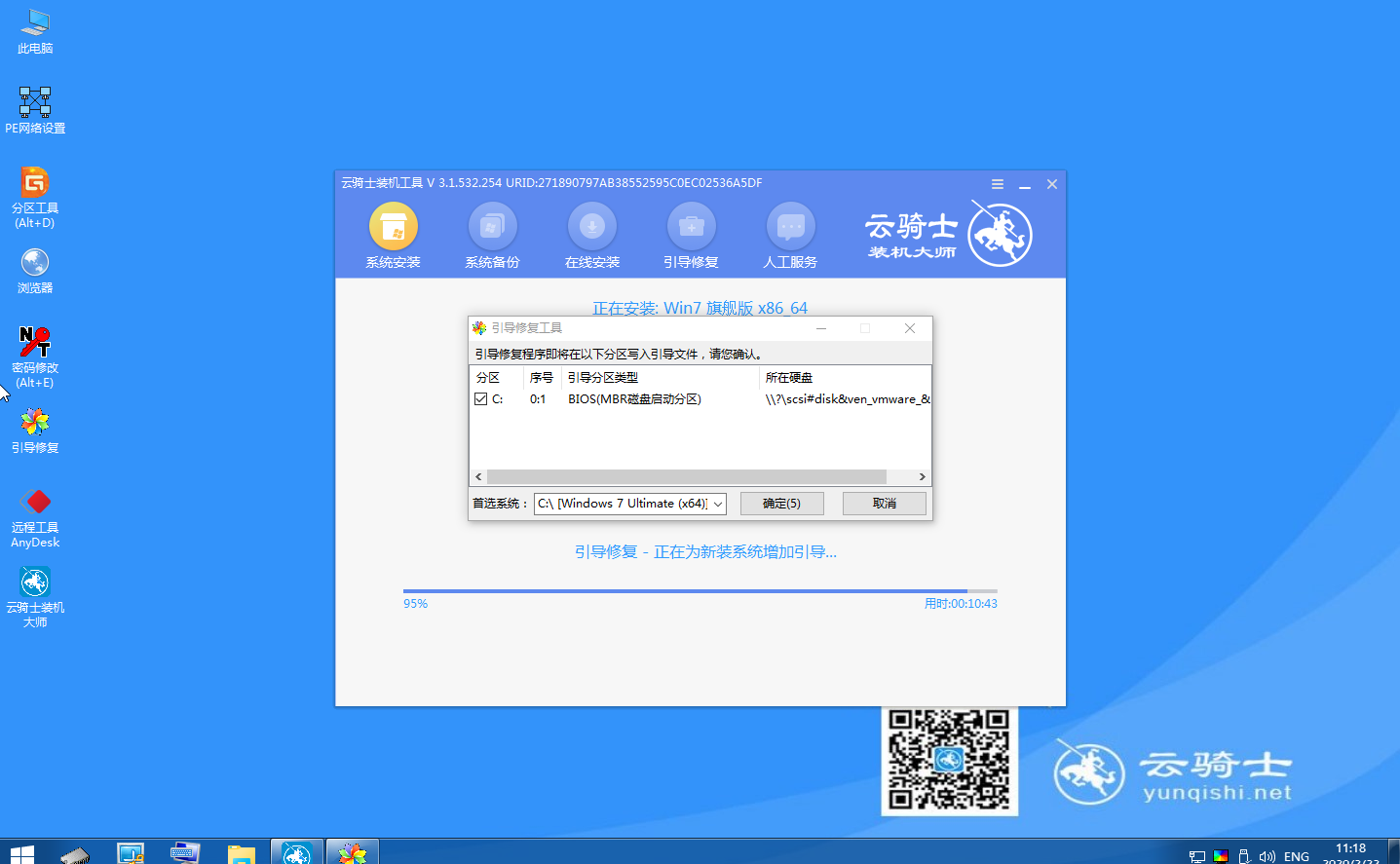 12安装完成,然后点击立即重启。
12安装完成,然后点击立即重启。
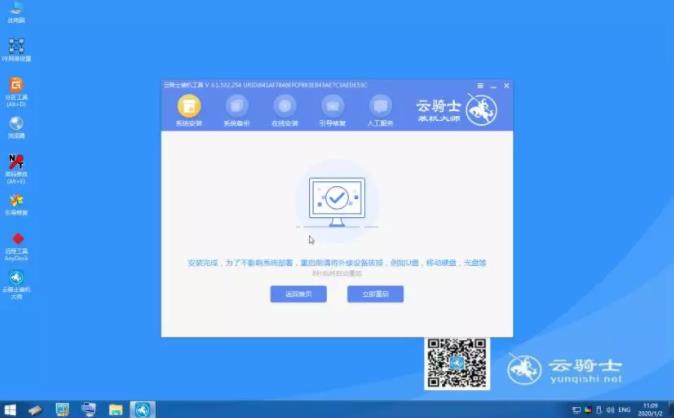 13重启过程中。选择Windows 7系统进入。等待安装。
13重启过程中。选择Windows 7系统进入。等待安装。
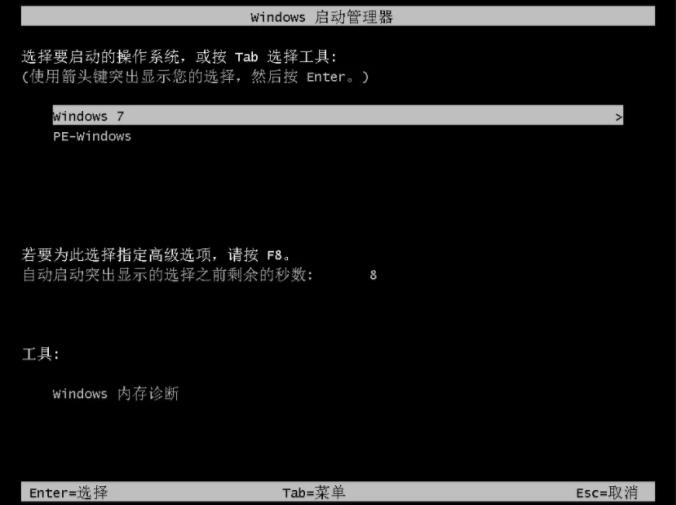 14选择操作系统界面。选择windows7。回车进入系统。
14选择操作系统界面。选择windows7。回车进入系统。
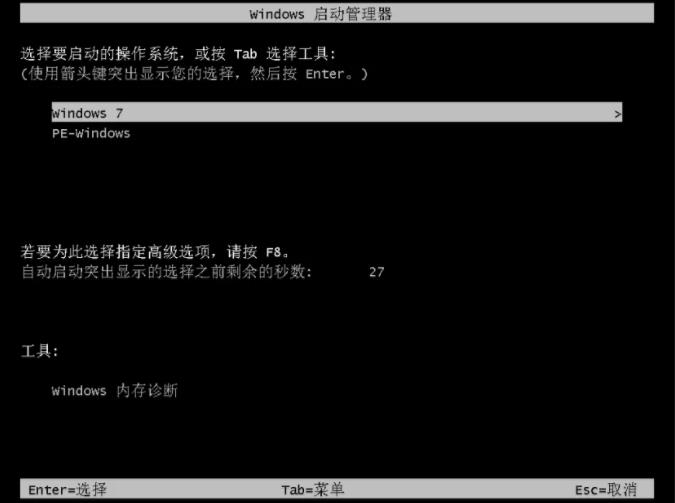 15无需操作。耐心等待系统就绪。升级优化。
15无需操作。耐心等待系统就绪。升级优化。
 16升级优化过程中。会弹出宽带连接提示窗口。可以点击立即创建。创建宽带连接。同时有软件管家工具。可以自行选择常用的软件。一键安装即可。
16升级优化过程中。会弹出宽带连接提示窗口。可以点击立即创建。创建宽带连接。同时有软件管家工具。可以自行选择常用的软件。一键安装即可。
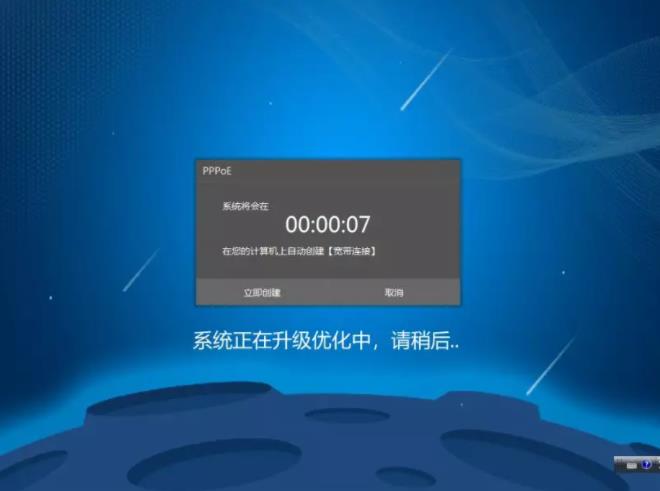 17等待优化完成。重启电脑进入桌面即可。
17等待优化完成。重启电脑进入桌面即可。

云骑士告诉你U盘重装系统win10启动盘的超多作用
硬盘分区。我们使用电脑的时候需要将硬盘进行分区。至少将操作系统和非操作系统所处的硬盘分开。以免造成系统文件的误删以及对系统运行速度的造成影响。另外。Win10/Win8系统采用的是GBT分区方式。而Win7/WinXP系统采用的是MBR分区方式。重装系统前需要更改分区方式。以免造成失败。
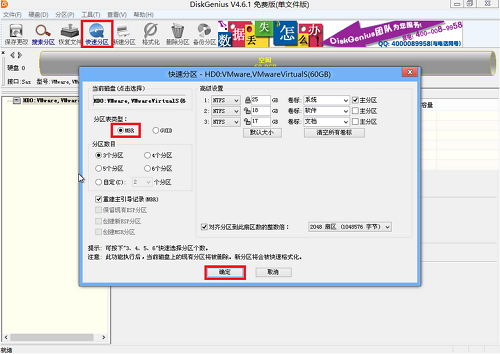
云骑士教你怎么下载系统镜像重装系统win10
现如今电脑重装系统win10是越来越简单了。重装系统的方式也是多种多样。就算你是没有电脑知识的小白用户。也可以通过重装软件轻松为电脑重装系统win10。不过在重装系统win10的时候。选择好的系统镜像非常关键。毕竟网上资源很多。不乏系统镜像携带病毒的情况。而好的系统镜像使用起来非常流畅。使用体验非常好。那么下面就让小编为大家带来云骑士教你怎么下载系统镜像重装系统win10。
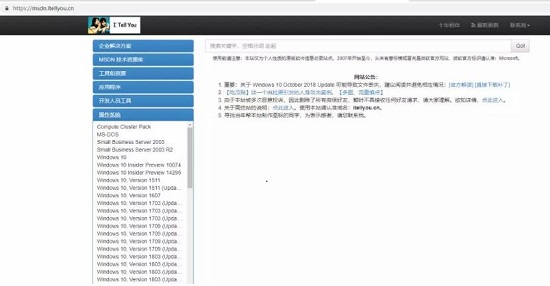
一键重装系统安装引导失败的九大原因
其实一键重装系统安装并不是百发百中的就能够安装成功的。一键重装系统安装的失败率还是有的。一键重装系统安装引导失败就有很多的原因。那一键重装系统安装引导失败的原因有哪些呢?小编今天就给大家讲解一键重装系统安装引导失败的原因。这样大家可以在安装过程中减少这种事情的发生。

1.版本报错
问:我的安装的电脑不能启动。试图进行覆盖安装。但安装程序检测Windows版本时提示出错。不能更新或升级安装。应该怎么办?
答:在安装完系统之后。原有系统的win.com文件记录着Windows的版本信息。这时如果我们用非相同版本进行覆盖安装。就会出现版本报错问题。使覆盖安装受阻。这时我们不妨用Windows 98启动盘启动电脑。进入Windows将win.com文件删除或更名。然后在DOS下启动安装程序进行覆盖安装。这时安装程序认为是全新安装。覆盖安装即可顺利进行。
用户评论
匿名用户:我。一个业余的人。居然能自己重装系统。这是个奇迹。感谢本软件的开发者!我第一次装。不懂得。全选了备份。结果磁盘空间不够。只好点选还原;不死心。第二次装。只选备份系统。结果耗时少。装机顺利。装好后。再按照个人的喜好。删除自己不想要的搭配软件。添加自己常用的软件。运转如飞 !
匿名用户:一键自动安装。就是可选的每个版本的系统只有一两个。win10专业版有1622和1809。可以自己选择要装哪一个。安装完有些垃圾软件要删掉。优点是操作简单。按完一键坐等装机。
匿名用户:安装简单。效果也不错。缺点是捆绑安装软件较多。而且仅仅音乐软件就捆绑了两个。还好把不需要的软件清理了后系统还是好用。如果系统能够再精简一点。再简单一点。云骑士就是最棒的!













